Kako zaštititi informacije na flash pogonu u Truecrypt -u

- 4487
- 1018
- Cameron Satterfield
Svaka osoba ima svoje tajne, a korisnik računala želi ih pohraniti na digitalne medije kako nitko ne može pristupiti tajnim informacijama. Osim toga, svi imaju flash pogone. Već sam napisao jednostavan vodič za početnike o korištenju Truecrypt -a (uključujući upute govori o tome kako staviti ruski u program).
U ovoj ću uputi detaljno pokazati kako zaštititi podatke na USB pogonu od neovlaštenog pristupa pomoću TrueCrypt -a. TrueCrypt Enkripcija podataka može jamčiti da nitko ne može vidjeti vaše dokumente i datoteke, osim što ćete se pobrinuti za laboratoriju posebnih usluga i profesora kriptografije, ali mislim da nemate ovu situaciju.
Ažuriranje: TrueCrypt program više nije podržan i nije razvijen. Možete koristiti VeraAcrypt za izvođenje istih radnji (sučelje i upotreba programa su gotovo identični), koje su opisane u ovom članku.
Stvaranje šifriranog dijela Truecrypt -a na pogonu
Prije nego što započnete, očistite flash pogon iz datoteka, ako postoje isti tajni podaci - kopirajte ga do sada u mapi na tvrdom disku, tada kada se dovrši stvaranje šifriranog volumena, možete ih kopirati natrag.

Pokrenite TrueCrypt i kliknite gumb "Stvori volumen" (stvorite glasnoću), Master of Creation Volumes otvorit će se. U njemu odaberite "Stvori šifrirani spremnik datoteke" (stvorite šifrirani spremnik datoteke).
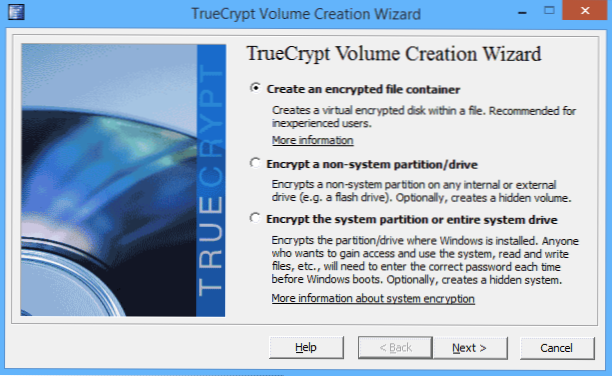
Bilo bi moguće odabrati "šifrirajte ne-spojne particije/pogona", ali u ovom slučaju postojao bi problem: čitati sadržaj flash pogona samo na računalu gdje je instaliran Truecrypt, to ćemo učiniti da to učinimo to će biti moguće svugdje.
U sljedećem prozoru odaberite "Standardni volumen Truecrypt".
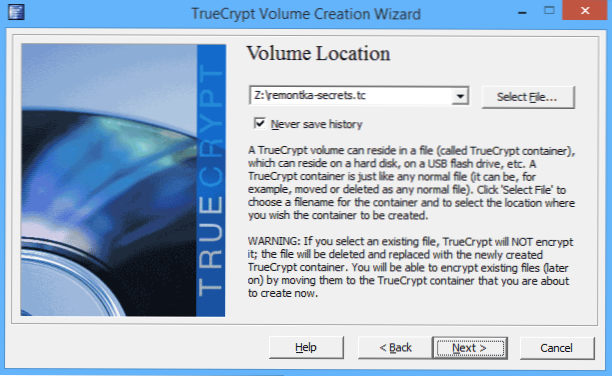
Na mjestu glasnoće naznačite mjesto postavljanja na vašem flash pogonu (naznačite put do korijena flash pogona i unesite ime datoteke i proširiti sami .Tc).
Sljedeći korak je naznačiti parametre šifriranja. Standardne postavke su prikladne i bit će optimalne za većinu korisnika.
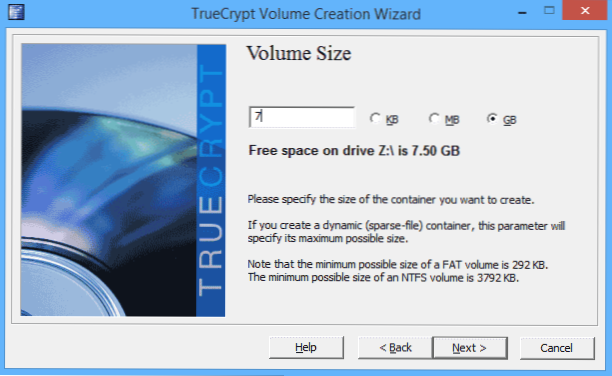
Navedite veličinu šifrirane veličine. Ne koristite cijelu veličinu flash pogona, ostavite barem oko 100 MB, morat će objaviti potrebne Truecrypt datoteke i možda sami nećete htjeti sve šifrirati sve.
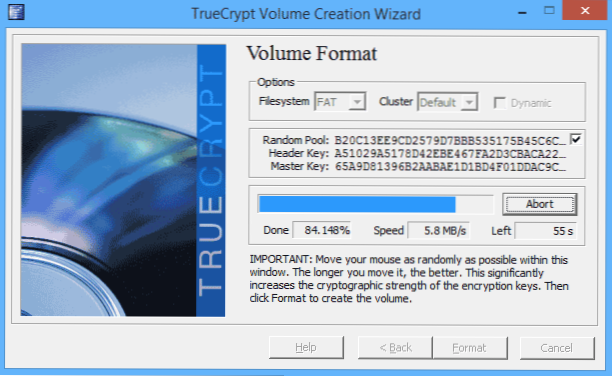
Navedite željenu lozinku, što je teža, to je bolje, u sljedećem prozoru, nasumično s mišem kroz prozor i kliknite "Format". Pričekajte završetak stvaranja šifriranog odjeljka na flash pogonu. Nakon toga, zatvorite prozor Master -a za stvaranje šifriranih svezaka i povratak u glavni prozor Truecrypt.
Kopiranje potrebnih Truecrypt datoteka na USB flash pogon za otvaranje šifriranih sadržaja na drugim računalima
Sada je vrijeme da se osigura da datoteke s šifriranim flash pogonom mogu čitati ne samo na računalu gdje je instaliran Truecrypt.
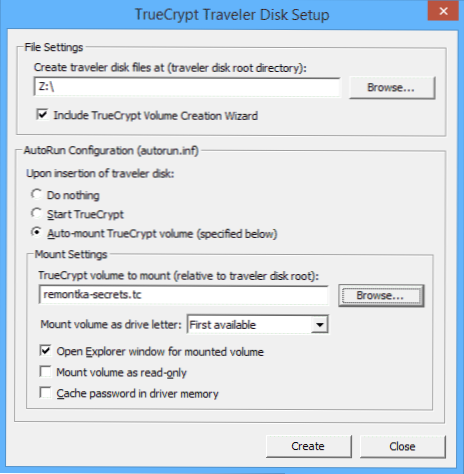
Da biste to učinili, u glavnom prozoru programa, odaberite u izborniku "Alati" - "Postavljanje diska Traveller Disk" i označite točke kao na slici ispod. U polju na vrhu, naznačite put do flash pogona, a u polju "Truecrypt volumen do montiranja" - put do datoteke s produženjem .TC, koji je šifrirani volumen.
Kliknite gumb "Stvori" i pričekajte završetak kopiranja potrebnih datoteka na USB pogon.
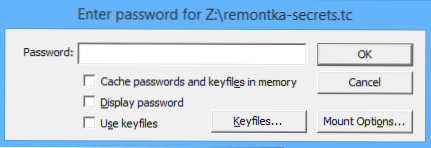
Teoretski, sada kada umetnete USB flash pogon, trebao bi se pojaviti zahtjev za lozinkom, nakon čega se šifrirani volumen montira na sustav. Međutim, automatsko pokretanje ne radi uvijek: može isključiti antivirus ili vi sami, jer nije uvijek poželjno.
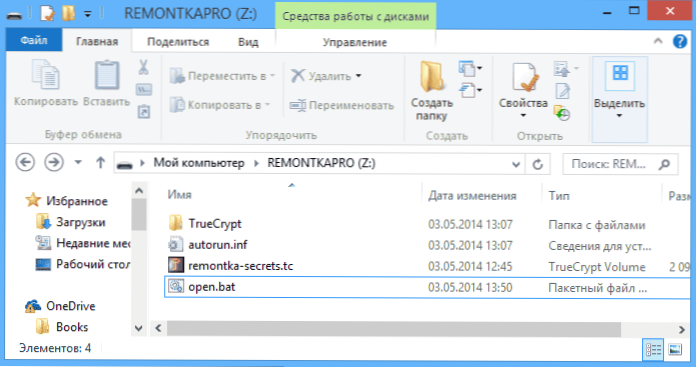
Da biste sami montirali šifrirani volumen u sustav i isključili ga, možete učiniti na sljedeći način:
Idite u korijen flash pogona i otvorite datoteku Autorun.Inf smješten na njemu. Njegov će sadržaj izgledati približno na sljedeći način:
[Autorun] Label = TrueCrypt Traveler Disk Icon = Truecrypt \ Truecrypt.EXE ACTION = Mount TrueCrypt Volume Open = Truecrypt \ Truecrypt.EXE /Q Pozadina /E /M RM /V "Remontka-Secrets.TC "Shell \ start = Pokrenite TrueCrypt pozadinskog zadatka Shell \ start \ command = Truecrypt \ Truecrypt.Exe Shell \ Demount = Demount Svi volumeni TrueCrypt Shell \ Demount \ Command = Truecrypt \ Truecrypt.Exe /q /d
Možete uzeti naredbe iz ove datoteke i stvoriti dvije .Datoteka šišmiša za postavljanje šifriranog odjeljka i isključivanje:
- Truecrypt \ Truecrypt.EXE /Q Pozadina /E /M RM /V "Remontka-Secrets.Tc " - za montiranje odjeljka (vidi. Četvrti redak).
- Truecrypt \ Truecrypt.Exe /q /d - Da ga isključi (iz posljednjeg retka).
Dopustite mi da objasnim: Datoteka šišmiša je redoviti tekstualni dokument, koji je popis naredbi za izvršenje. Odnosno, možete pokrenuti bilježnicu, umetati danu naredbu u nju i spremiti datoteku s proširenjem .Šišmiš u korijenskoj mapi flash pogona. Nakon toga, prilikom pokretanja ove datoteke izvršit će se potrebna radnja - montirajte šifrirani odjeljak u Windows.
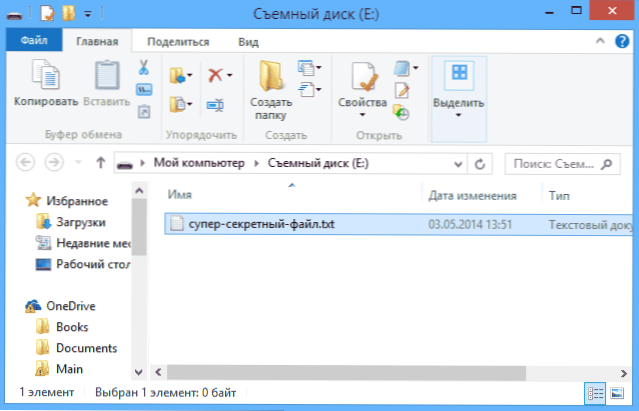
Nadam se da sam uspio jasno objasniti cijeli postupak.
Napomena: Da biste vidjeli sadržaj šifriranog flash pogona pri korištenju ove metode, trebat će vam prava administratora na računalu gdje ga treba učiniti (osim kada je Truecrypt već instaliran na računalu).

